Cocos Creator是一款功能强大的跨平台游戏开发工具,其编辑器界面设计直观易用,提供了从资源管理、场景编辑到脚本编写等一站式解决方案。下面是对Cocos Creator编辑器界面的详细介绍:
一、界面布局
Cocos Creator编辑器界面通常包含以下几个主要部分:
-
菜单栏 :位于界面最上方,提供了文件操作(如新建、打开、保存、关闭等)、项目设置、视图调整、工具使用等核心功能。

-
工具栏 :紧邻菜单栏下方,包含了新建项目、打开项目、运行预览、发布游戏等常用操作按钮,方便用户快速访问。

-
资源管理器(Assets) :位于编辑器界面的左侧或右侧(可通过设置调整),以树状结构展示项目的所有资源文件,包括图片、音频、脚本、场景等。
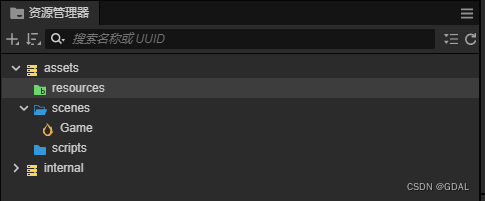
-
场景编辑器 :位于编辑器界面的中心位置,用于展示和编辑游戏场景。用户可以在此添加、移动、旋转和缩放游戏对象(节点),并设置其属性。
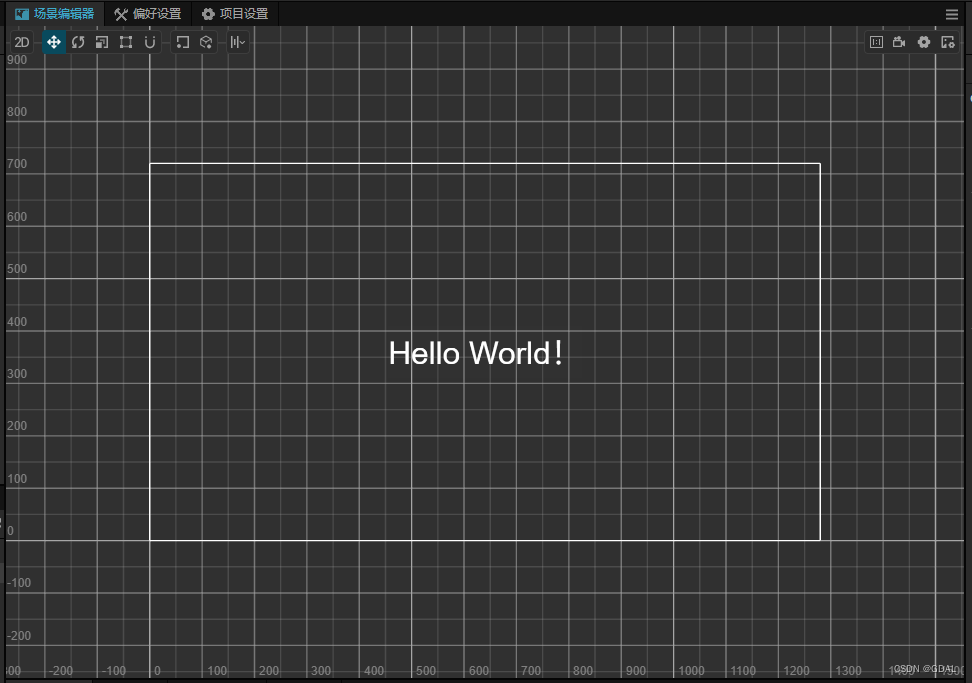
-
层级管理器(Hierarchy) :通常位于场景编辑器的上方或左侧,以层级结构的形式展示场景中的所有节点,方便用户管理和操作。
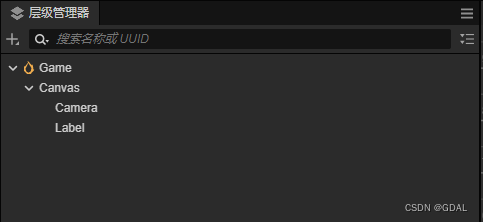
-
属性检查器(Inspector) :位于场景编辑器的下方或右侧,用于查看和编辑当前选中节点的属性,如位置、大小、颜色、脚本组件等。
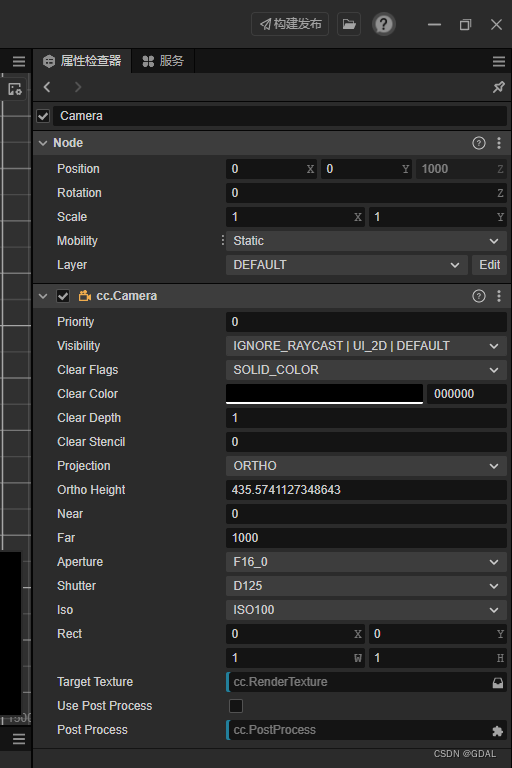
-
控制台(Console) :位于编辑器界面的底部,用于显示错误信息、警告和调试信息,帮助开发者定位和解决问题。
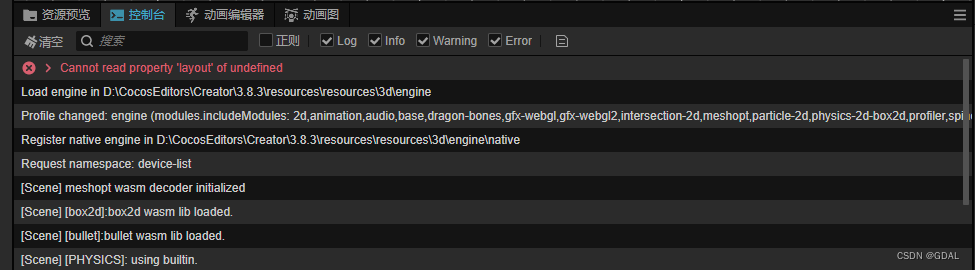
二、重要面板介绍
-
场景编辑器:是Cocos Creator编辑器的核心面板之一,提供了丰富的场景编辑功能,如节点操作、碰撞检测、物理模拟等。用户可以通过拖拽、缩放和旋转等操作来构建和调整游戏场景。
-
资源管理器:用于管理项目中的所有资源文件。用户可以在此导入、导出、重命名和删除资源文件,也可以通过拖拽操作将资源文件添加到场景中。
-
层级管理器:以层级结构的形式展示场景中的所有节点,方便用户查看和管理节点关系。用户可以通过拖拽节点来调整其在层级结构中的位置,也可以通过右键菜单执行添加、删除和复制等操作。
-
属性检查器:用于查看和编辑当前选中节点的属性。根据节点的类型和添加的组件,属性检查器会显示不同的属性列表和编辑器,如位置、大小、颜色、动画等。
三、个性化设置
Cocos Creator编辑器提供了丰富的个性化设置选项,允许用户根据自己的习惯和需求调整编辑器的界面布局、颜色主题、快捷键等。这些设置可以通过菜单栏中的"设置"选项进行访问和修改。
四、总结
Cocos Creator编辑器界面设计直观易用,功能丰富,为开发者提供了高效、便捷的游戏开发体验。通过熟悉编辑器界面的各个部分和功能,开发者可以更加高效地进行游戏开发。